Pregledajte nedavne aktivnosti na računalu
Ponekad postaje potrebno pregledati radnje koje su počinjene na računalu tijekom posljednjeg pokretanja. To može biti potrebno u slučaju da želite slijediti neku drugu osobu, ili iz nekog razloga morate otkazati ili zapamtiti što ste sami učinili.
sadržaj
Opcije za pregledavanje nedavnih aktivnosti
Operativni sustav pohranjuje radnje korisnika, događaje sustava i podatke za prijavu u zapisima događaja. Informacije o najnovijim akcijama mogu se dobiti od njih ili koristiti posebne aplikacije koje također znaju pamtiti događaje i osigurati izvještaje za njihovo pregledavanje. Zatim ćemo pogledati nekoliko načina na koje možete saznati što je korisnik učinio tijekom zadnje sesije.
Metoda 1: Power Spy
PowerSpy je jednostavna aplikacija koja radi s gotovo svim verzijama sustava Windows i automatski se učitava kada se sustav pokrene. Bilježi sve što se događa na računalu, au budućnosti omogućuje pregled izvješća o obavljenim radnjama koje se mogu spremiti u formatu koji vam je prikladan.
Preuzmite Power Spy s službene stranice
Da biste vidjeli "Zapisnik događaja" , prvo trebate odabrati odjeljak koji vas zanima. Na primjer, otvaramo prozore.
- Nakon pokretanja programa kliknite ikonu "Windows Open"
,
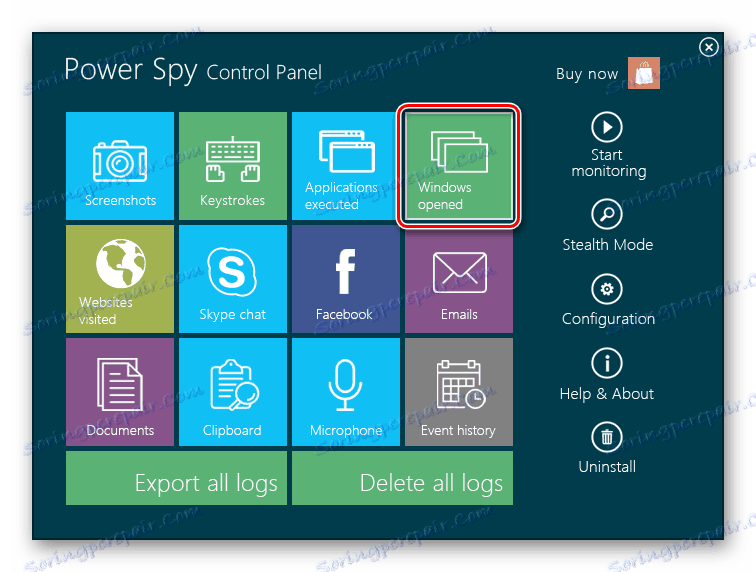
Na zaslonu će se pojaviti izvješće s popisom svih nadziranih radnji.
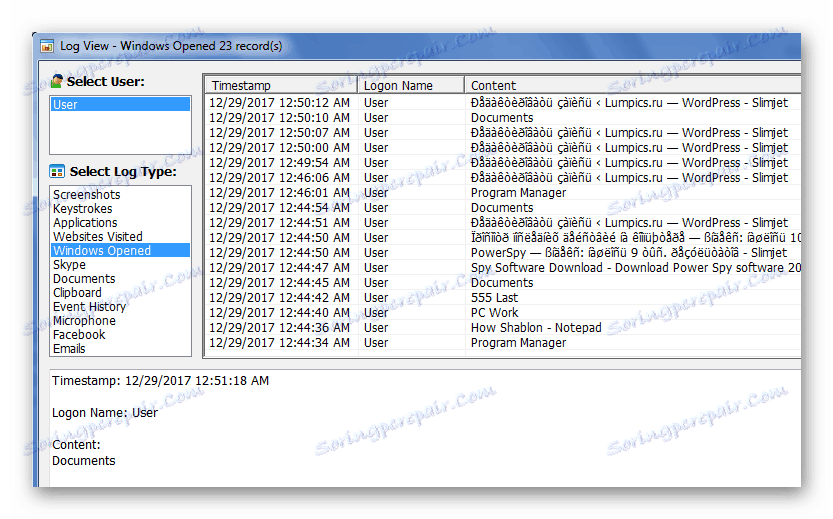
Slično tome, možete vidjeti i ostale zapise dnevnika programa, koji se daju dosta.
Metoda 2: NeoSpy
NeoSpy je univerzalna aplikacija koja prati radnje na računalu. Može raditi u stealth modu, skrivajući svoju prisutnost u operacijskom sustavu, počevši od instalacije. Korisnik koji instalira Neospy može odabrati jednu od dvije opcije za svoj rad: u prvom slučaju aplikacija neće biti skrivena, druga pretpostavlja skrivanje programskih datoteka i prečaca.
NeoSpy ima dosta funkcionalnosti i može se koristiti za kućnu praćenje kao iu uredima.
Preuzmite NeoSpy s službene stranice
Da biste pregledali izvješće o najnovijoj aktivnosti na sustavu, morat ćete učiniti sljedeće:
- Otvorite aplikaciju i otvorite odjeljak "Izvješća" .
- Zatim kliknite na "Izvješće prema kategoriji" .
- Odaberite datum snimanja.
- Kliknite gumb "Preuzmi" .
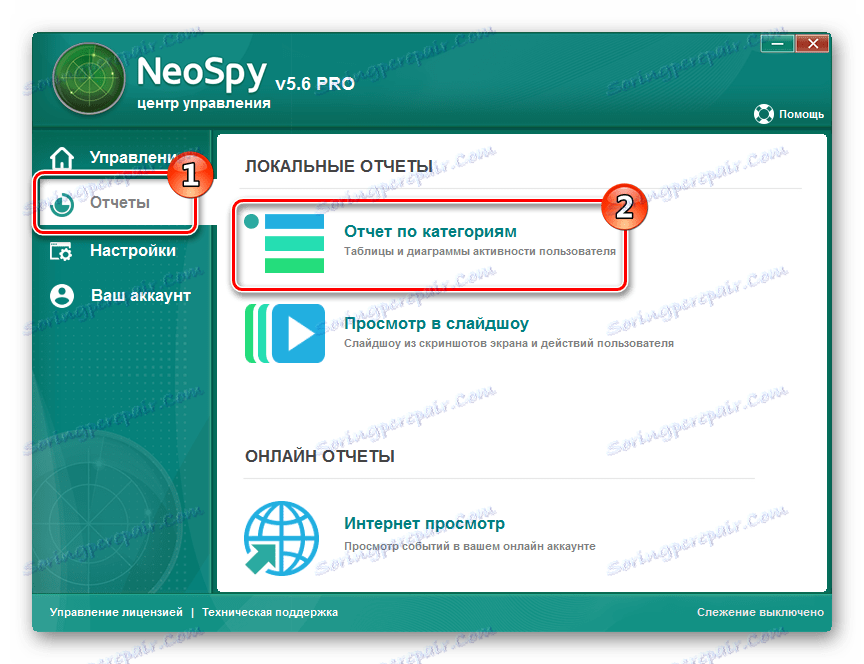
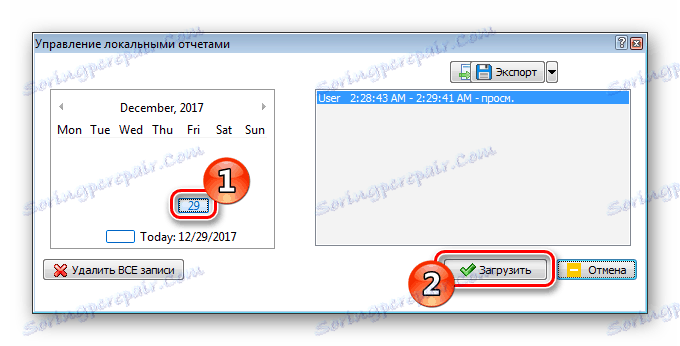
Prije otvaranja popisa radnji za odabrani datum.
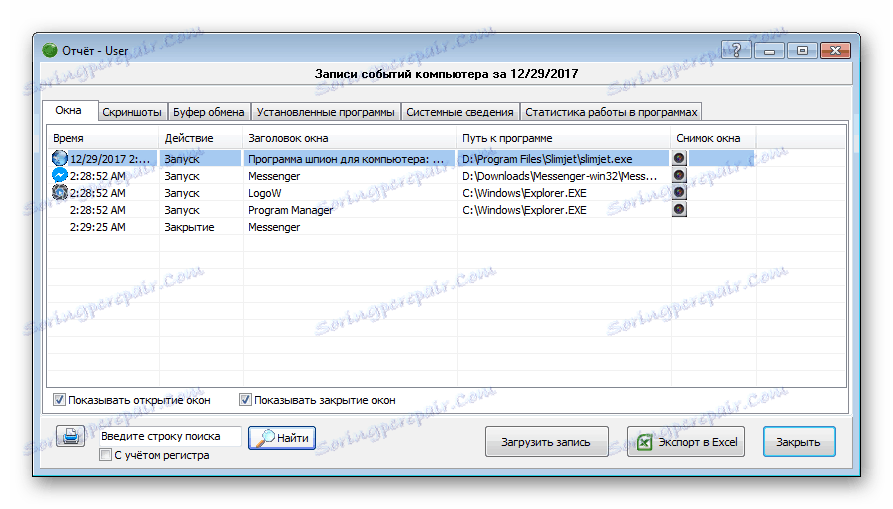
Treća metoda: Windows Journal
Zapisnici operacijskog sustava pohranjuju puno informacija o aktivnostima korisnika, procesu dizanja i pogreškama u softveru i samom Windowsu. Podijeljeni su u izvješća o programu, s informacijama o instaliranim aplikacijama, "Sigurnosni zapisnik" , koji sadrži informacije o resursima sustava za uređivanje i "Zapisnik sustava" , koji ukazuju na probleme prilikom podizanja sustava Windows. Da biste pregledali zapise, morat ćete učiniti sljedeće:
- Otvorite "Upravljačka ploča" i idite na "Administracija" .
- Ovdje odaberite ikonu Preglednik događaja .
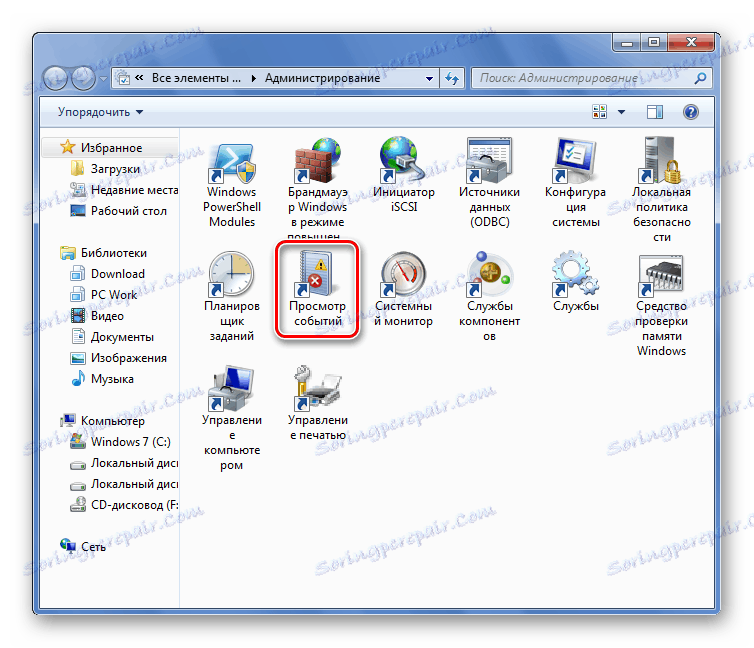
- U prozoru koji se otvori, idite na "Zapisnici sustava Windows" .
- Zatim odaberite vrstu zapisnika i pregledajte potrebne informacije.
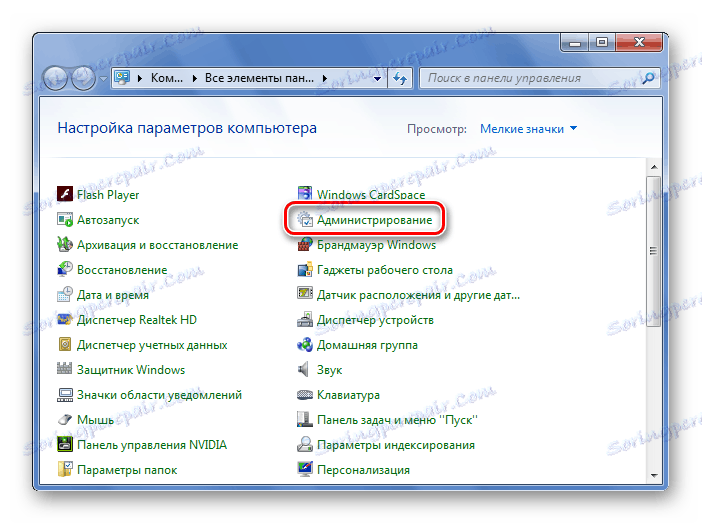
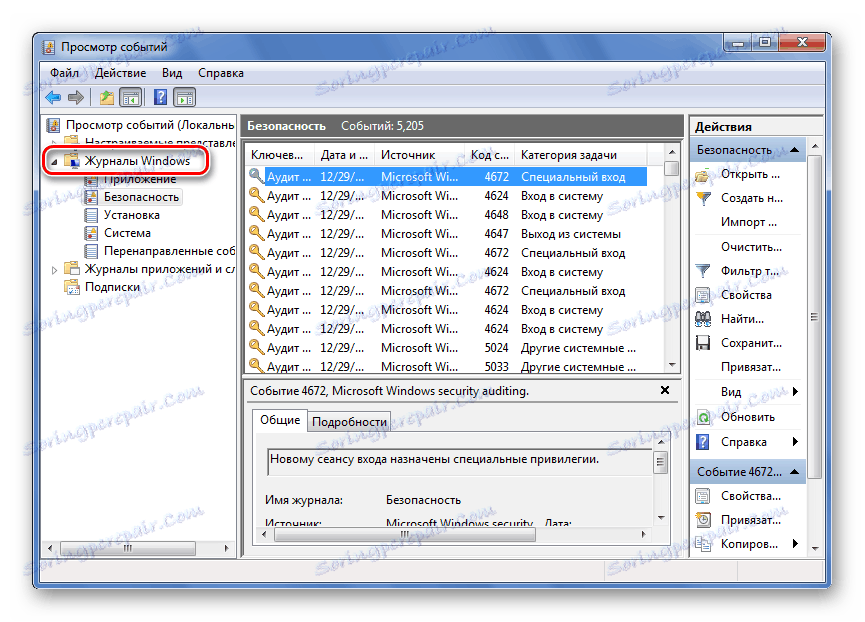
Pročitajte također: Idite na "Zapisnik događaja" u sustavu Windows 7
Sada znate kako možete vidjeti najnoviju aktivnost korisnika na računalu. Zapisnici sustava Windows nisu vrlo informativni u usporedbi s aplikacijama opisanim u prvoj i drugoj metodi, no budući da su ugrađeni u sustav, uvijek ih možete koristiti bez instaliranja softvera trećih strana za to.